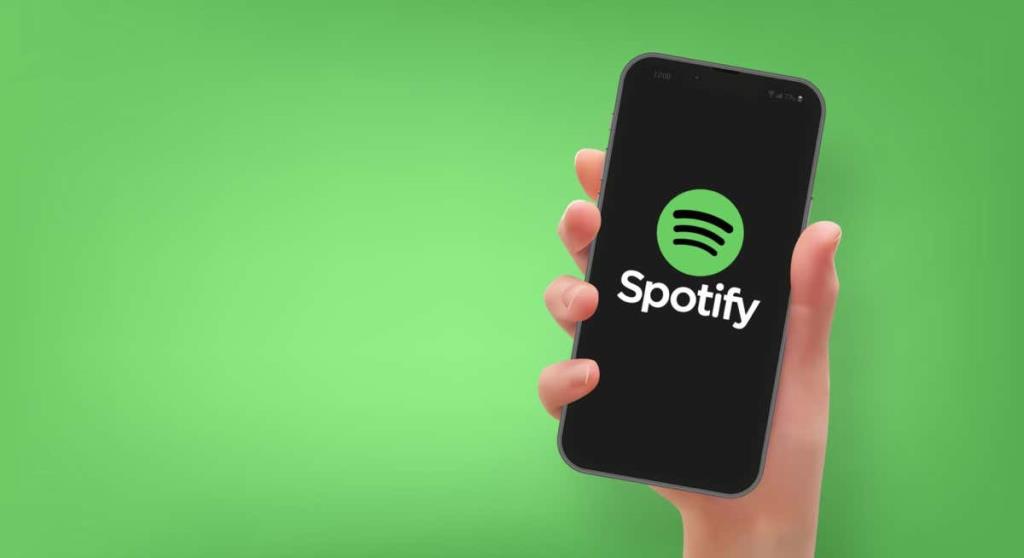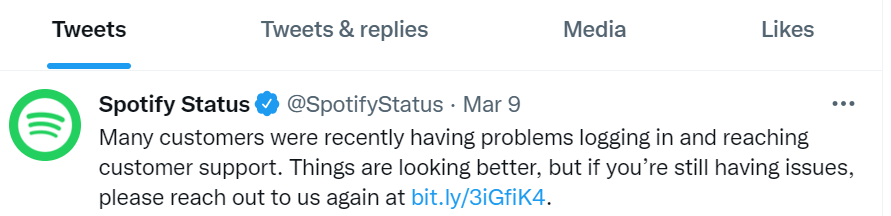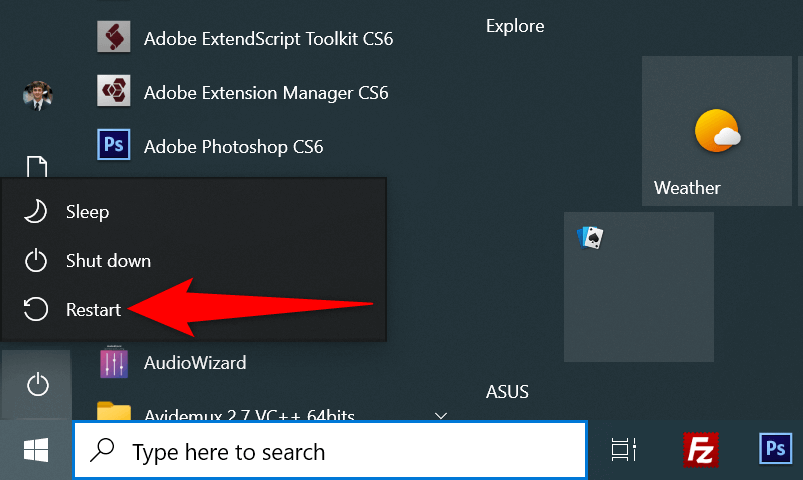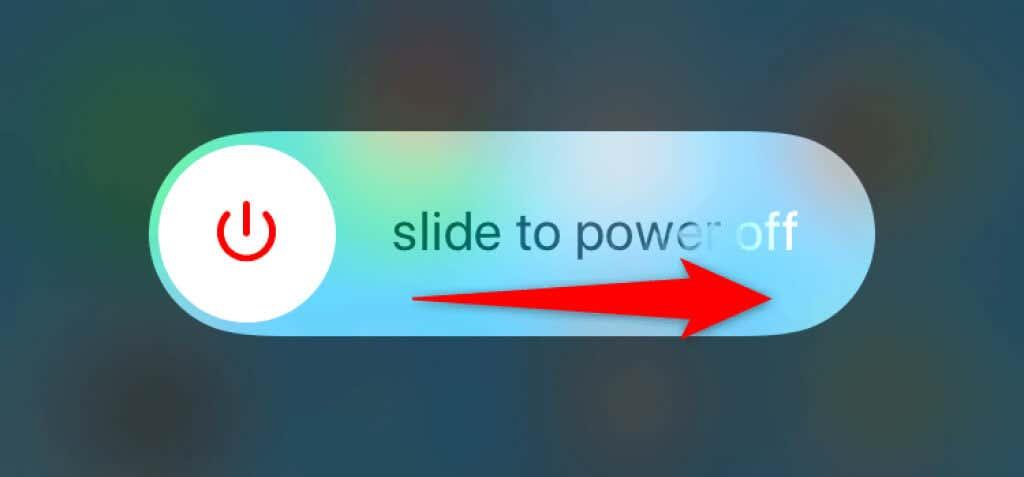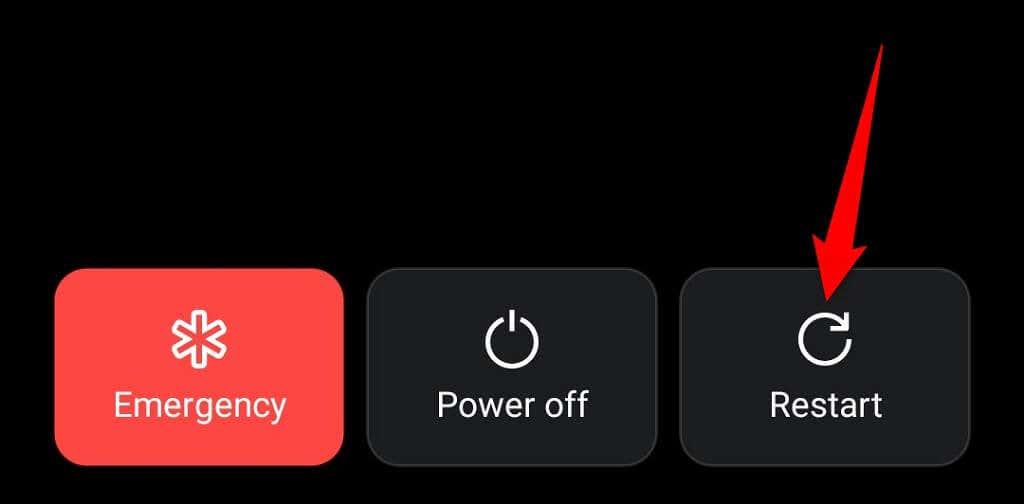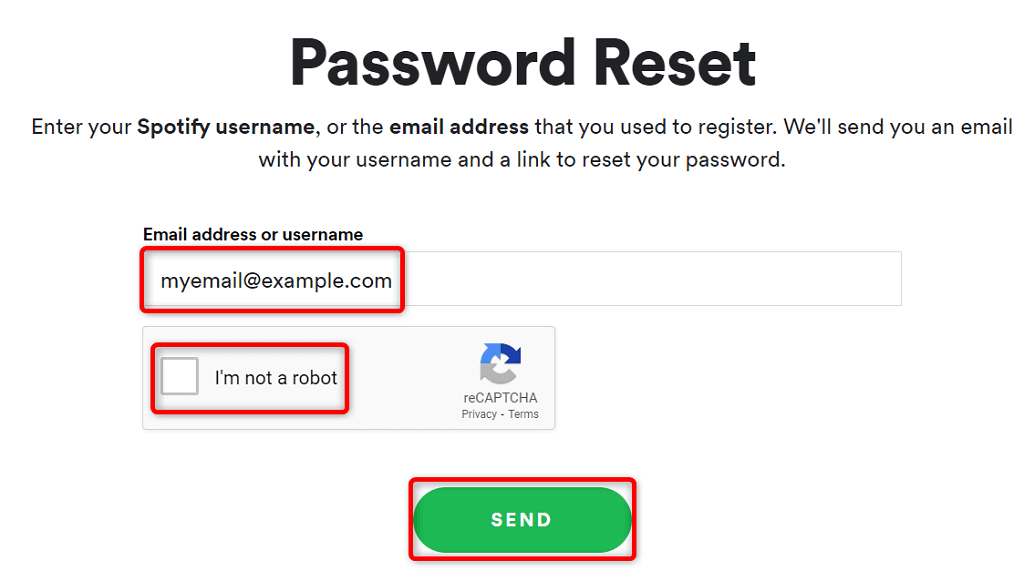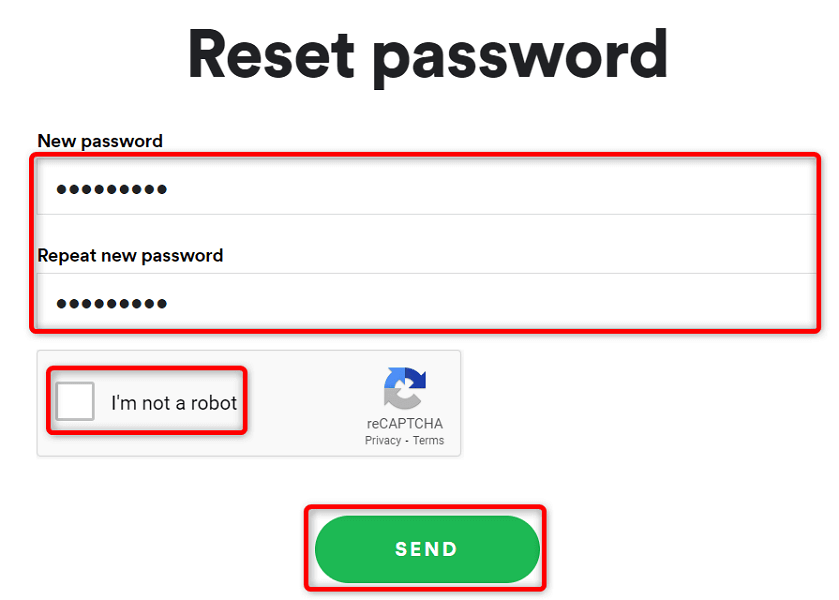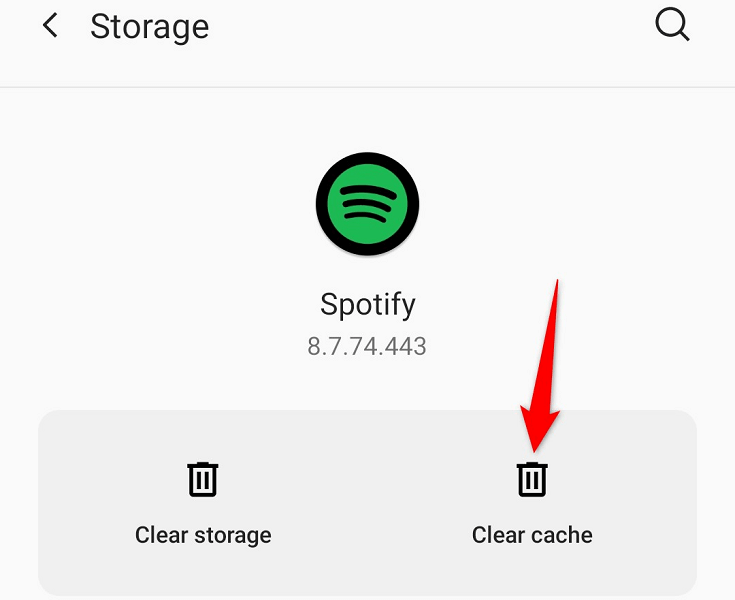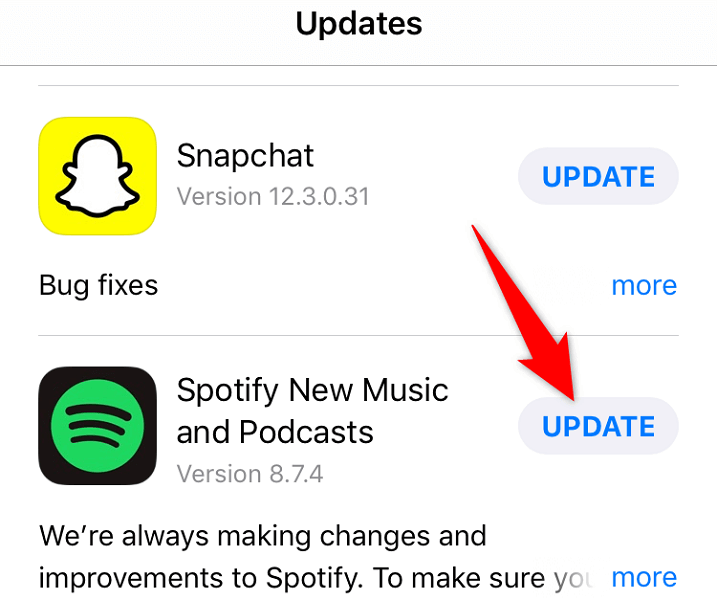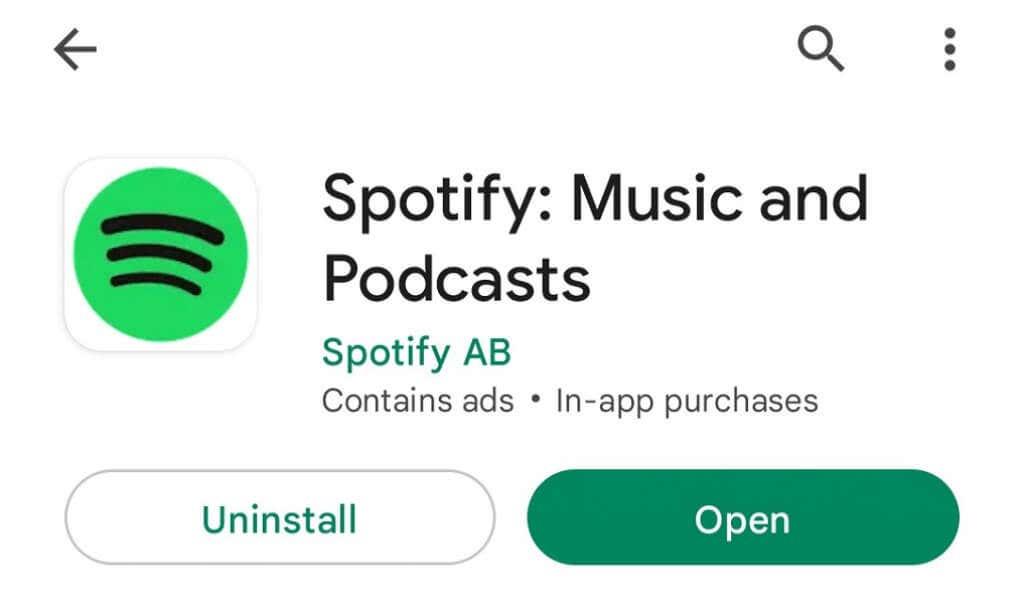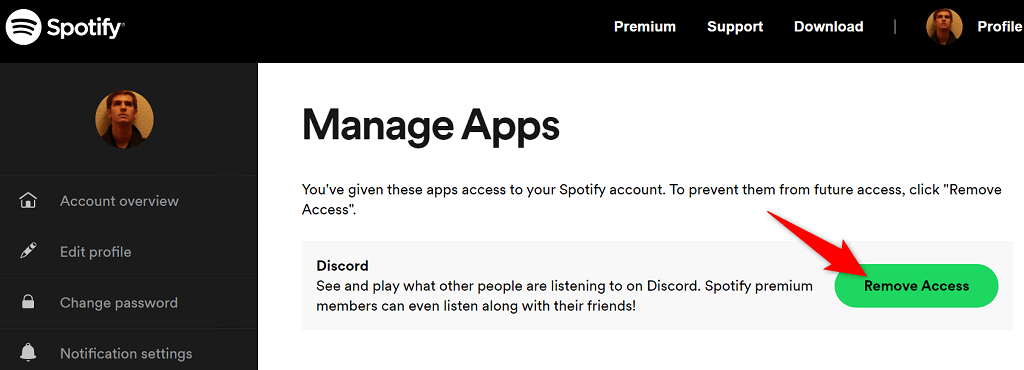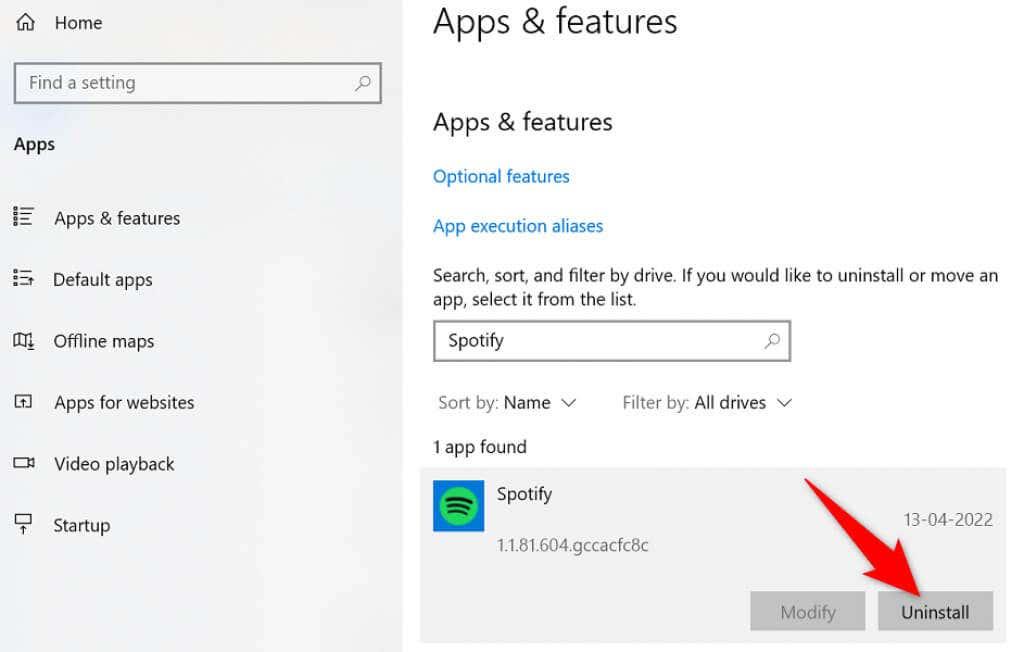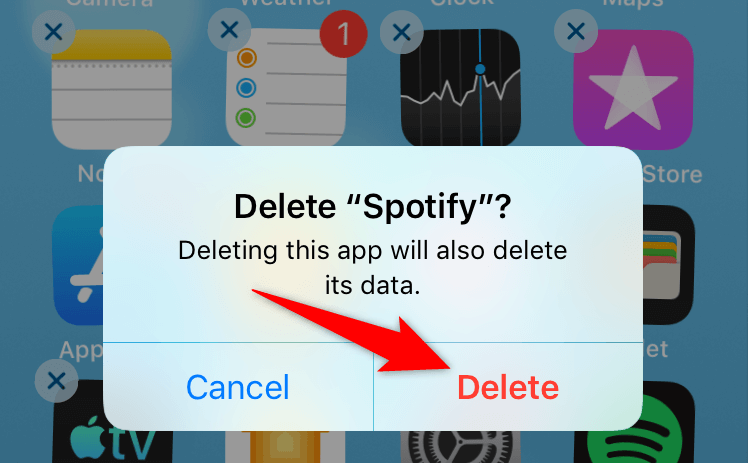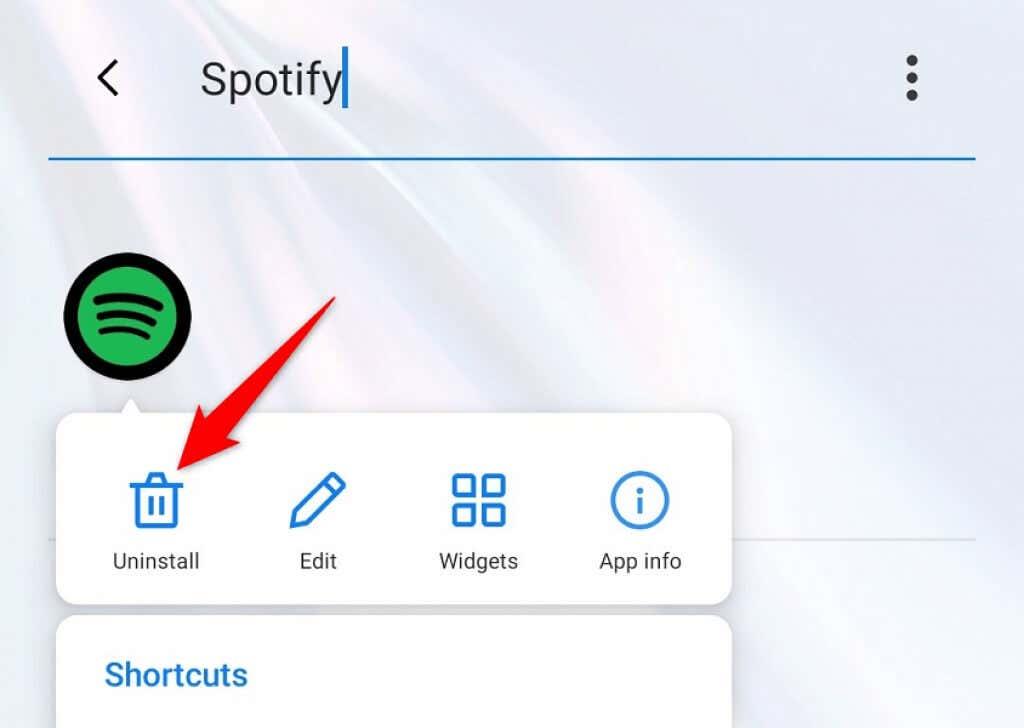Întâmpinați probleme la conectarea la contul dvs. în aplicația Spotify? Dacă da, aplicația dvs. poate fi defectă sau desktopul sau dispozitivul dvs. mobil ar putea întâmpina probleme tehnice. Există câteva modalități de a ocoli această problemă și vă vom arăta cum.
Unele dintre motivele pentru care nu vă puteți conecta la contul dvs. includ faptul că nu aveți o conexiune la internet activă, fișierele cache ale aplicației dvs. devin corupte sau folosirea unei parole incorecte a contului. Vă vom arăta cum să faceți față acestor lucruri.
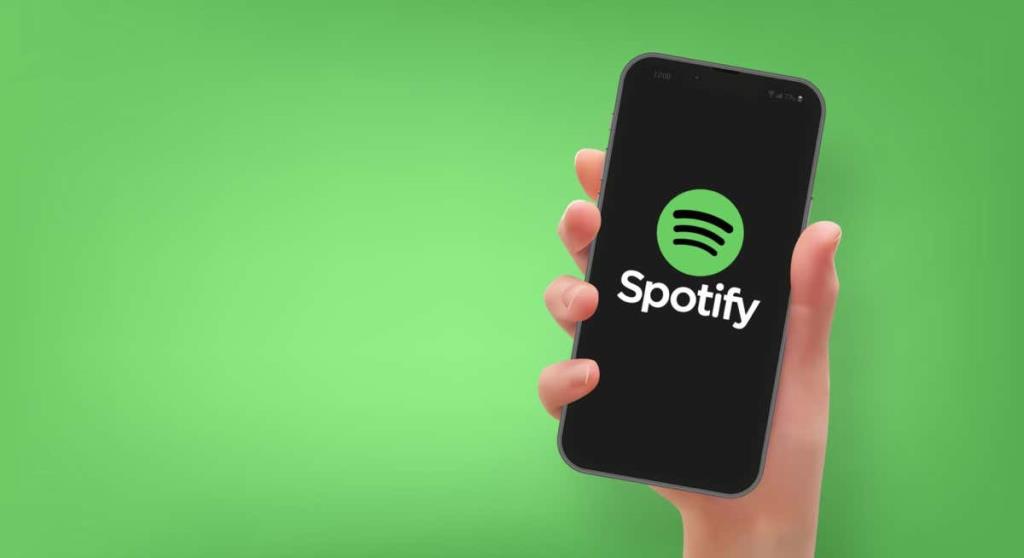
1. Verificați-vă conexiunea la internet
Când nu vă puteți conecta la contul dvs. în Spotify, primul lucru de verificat este dacă conexiunea dvs. la internet funcționează. Spotify necesită o conexiune activă pentru a vă valida detaliile de conectare și acest lucru nu se poate întâmpla dacă dispozitivul dvs. nu este conectat la internet.
Puteți verifica starea conexiunii dvs. lansând un browser web pe dispozitiv și deschizând un site precum Google . Dacă site-ul se încarcă, conexiunea dvs. la internet funcționează bine.
În cazul în care site-ul dvs. nu se încarcă, conexiunea dvs. la internet are o problemă. Puteți încerca să vă remediați conexiunea sau să cereți ajutor furnizorului dvs.
2. Verificați dacă Spotify este oprit
La fel ca toate celelalte servicii online, Spotify poate scădea din când în când. Când se întâmplă acest lucru, nu puteți accesa diferitele servicii ale platformei , inclusiv conectarea la contul dvs.
Compania are de fapt un cont Twitter numit Spotify Status pentru a anunța utilizatorii dacă aplicația întâmpină probleme. Puteți accesa acel cont și puteți verifica dacă platforma este într-adevăr oprită.
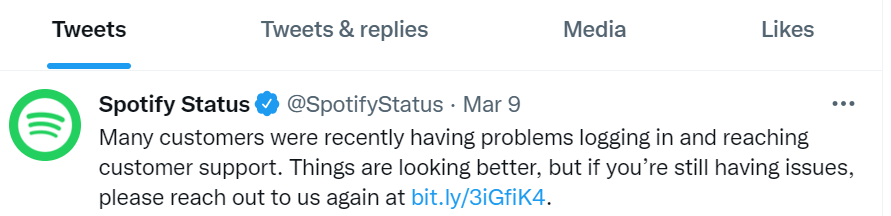
Dacă acesta este cazul, va trebui să așteptați până când compania remediază problemele și își revine toate serviciile.
3. Reporniți desktopul sau mobilul
Problemele minore ale desktopului sau ale telefonului mobil pot cauza funcționarea defectuoasă a aplicațiilor instalate. Este posibil ca problema dvs. de conectare la Spotify să fi rezultat din comportamentul defectuos al dispozitivului dvs.
În acest caz, puteți reporni dispozitivul și vedeți dacă asta rezolvă problema. Puteți rezolva majoritatea problemelor minore prin simpla oprire și repornire a dispozitivelor.
Reporniți un computer Windows
- Deschideți Start și selectați pictograma Power .
- Alegeți Restart în meniu.
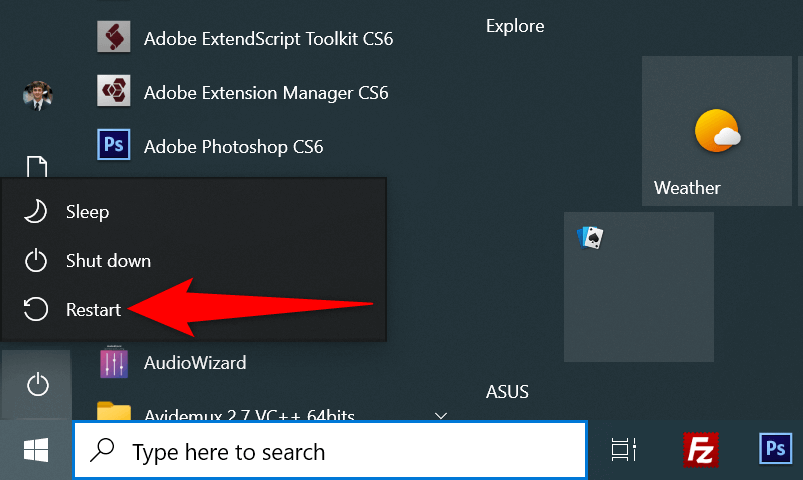
Reporniți un iPhone
- Apăsați și mențineți apăsat fie butoanele de creștere a volumului + lateral , fie de reducere a volumului + butoanele laterale de pe iPhone.
- Trageți glisorul pentru a opri telefonul.
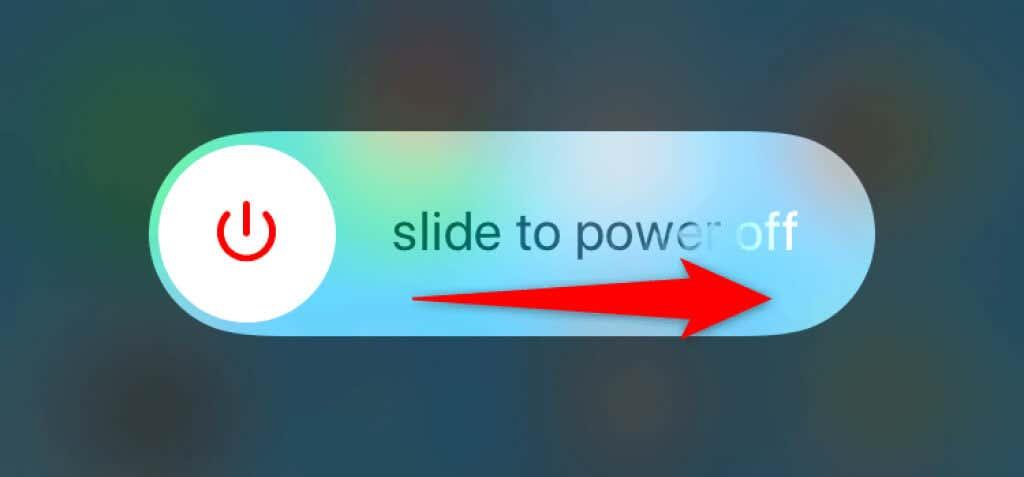
- Reporniți telefonul apăsând și menținând apăsat butonul lateral .
Reporniți un telefon Android
- Apăsați și mențineți apăsat butonul de pornire până când se deschide meniul de alimentare.
- Alegeți Restart în meniu.
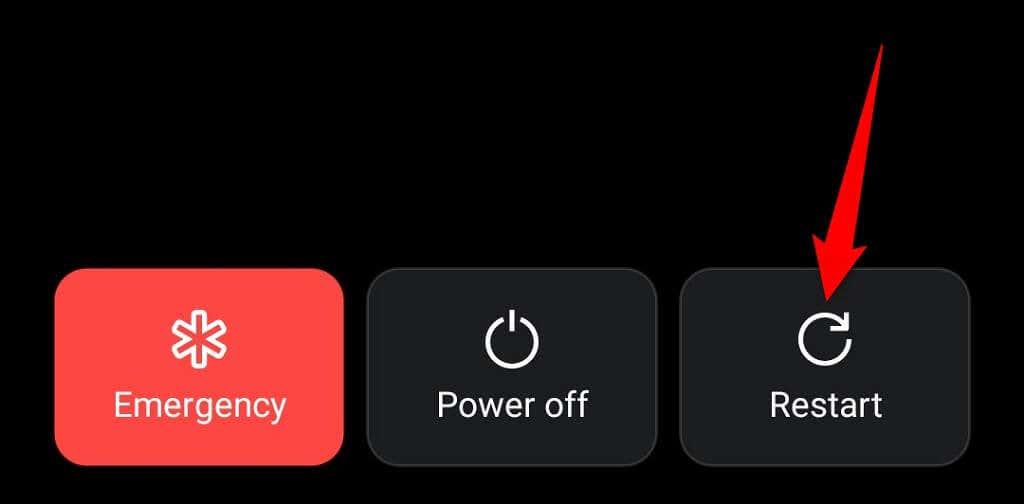
Când dispozitivul repornește, încercați să vă conectați la aplicația Spotify .
4. Resetați parola Spotify
Unul dintre motivele pentru care nu vă puteți conecta la contul Spotify este că parola dvs. este incorectă. Este posibil să aveți greșeli de scriere în parolă sau este posibil să utilizați o parolă veche pentru a vă conecta la contul dvs.
În acest caz, vă puteți reseta parola și apoi utilizați noua parolă pentru a vă conecta la contul dvs. Iată cum poți face asta pe web:
- Lansați browserul web preferat, deschideți site-ul Spotify și selectați Conectați-vă în colțul din dreapta sus.
- Alegeți Ați uitat parola? pe pagina de conectare.
- Selectați câmpul Adresă de e-mail sau nume de utilizator și introduceți adresa dvs. de e-mail sau numele de utilizator Spotify. Apoi, confirmați captcha și selectați Trimiteți .
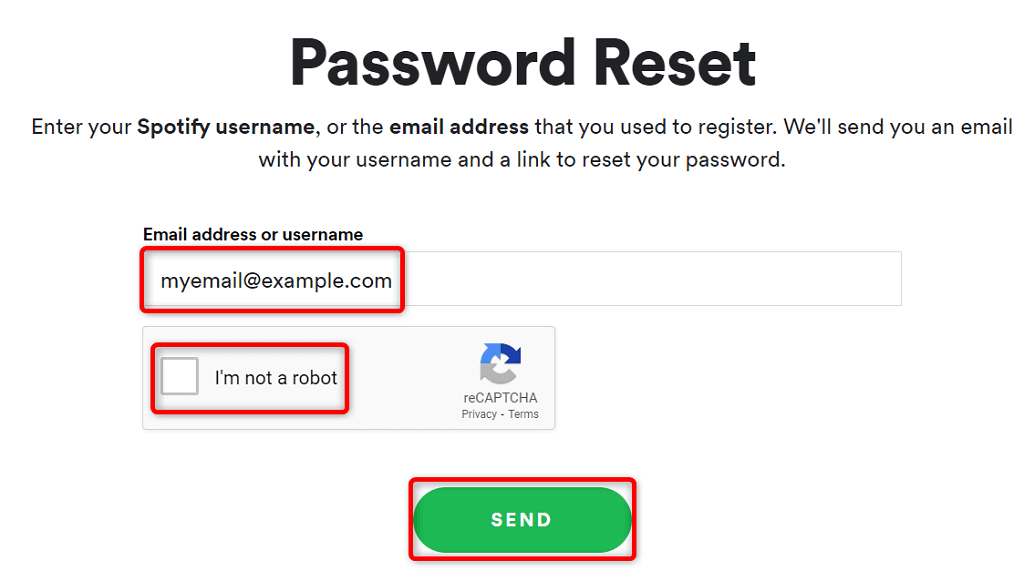
- Deschideți căsuța de e-mail a contului dvs. de e-mail, accesați cel mai recent e-mail al Spotify și selectați linkul Resetare parolă din e-mail.
- Alegeți câmpul Parolă nouă și introduceți noua parolă pe care să o utilizați cu contul Spotify. Introduceți aceeași parolă în câmpul Repet new password . Apoi, confirmați captcha și selectați Trimiteți .
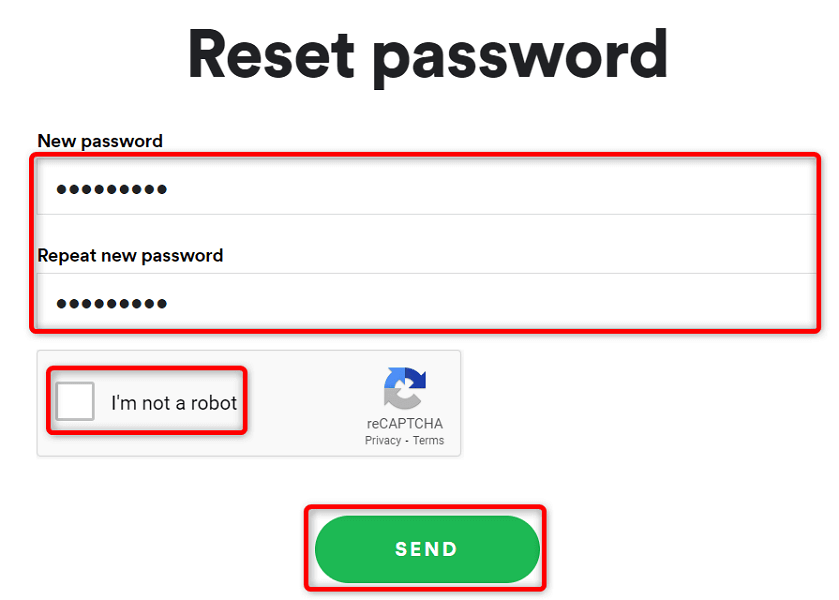
- Deschideți Spotify pe desktop sau pe mobil și conectați-vă la contul dvs. cu parola nou creată.
5. Goliți memoria cache a aplicației Spotify
Spotify folosește fișiere cache pentru a vă îmbunătăți experiența atunci când utilizați aplicația. Este posibil ca aceste fișiere să fi devenit corupte, cauzându-vă probleme de conectare. Din fericire, puteți remedia problema ștergând memoria cache Spotify .
Dacă procedați astfel, nu ștergeți nicio dată asociată contului dvs. Listele de redare și alte elemente din Spotify rămân intacte. Rețineți că puteți șterge memoria cache a Spotify doar pe un telefon Android. Trebuie să dezinstalați și să reinstalați aplicația pe PC-ul Windows sau Apple iPhone pentru a șterge memoria cache a aplicației.
- Lansați Setări pe telefonul dvs. Android.
- Selectați Aplicații și notificări > Spotify în Setări.
- Alegeți Stocare și cache .
- Atingeți Ștergeți memoria cache .
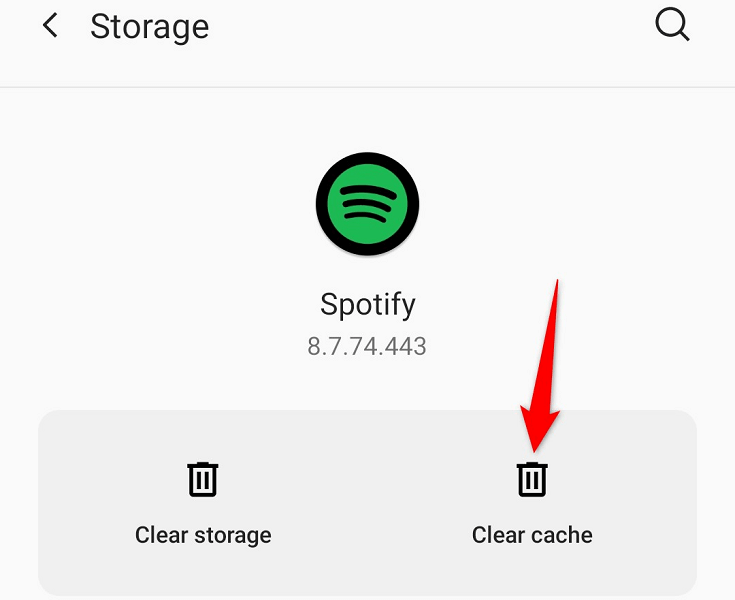
- Lansați aplicația Spotify .
6. Actualizați aplicația Spotify pe dispozitivele dvs
O versiune învechită a aplicației Spotify poate cauza multe probleme , inclusiv probleme de conectare. Puteți rezolva majoritatea acestor probleme actualizând aplicația la cea mai recentă versiune de pe dispozitivele dvs.
Puteți actualiza Spotify pe telefonul dvs. Android sau iPhone, vizitând magazinul de aplicații respectiv. Pe Windows, puteți descărca și instala manual cea mai recentă versiune a aplicației pentru a vă actualiza aplicația. Consultați metoda de dezinstalare și reinstalare Spotify de mai jos pentru a afla cum să faceți asta.
Actualizați Spotify pe iPhone
- Deschideți App Store pe iPhone.
- Selectați Actualizări în partea de jos.
- Alegeți Actualizare de lângă Spotify din lista de aplicații.
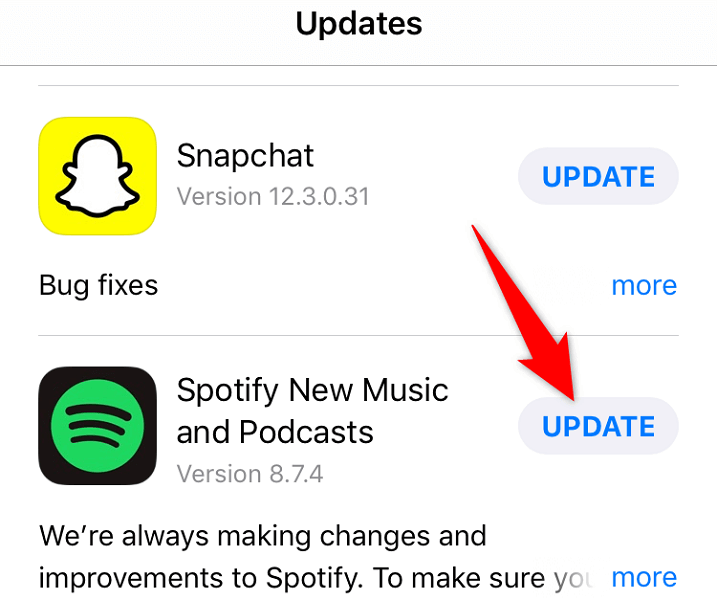
Actualizați Spotify pe Android
- Lansați Google Play Store pe telefonul dvs.
- Căutați și atingeți Spotify .
- Selectați Actualizare pentru a actualiza aplicația.
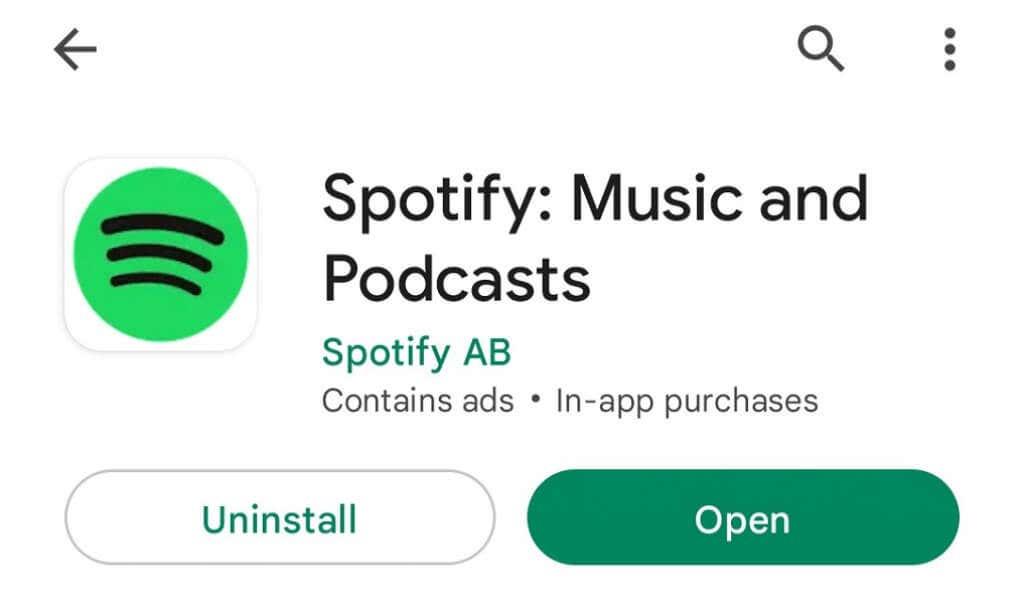
7. Deconectați aplicațiile terță parte de la contul dvs. Spotify
Spotify vă permite să partajați accesul la cont cu aplicații și servicii terțe . Merită să deconectați acele aplicații de la contul dvs. atunci când întâmpinați probleme de conectare. Puteți revoca accesul la cont pentru aceste servicii conectându-vă la site-ul web Spotify.
- Lansați browserul web preferat și accesați pagina Gestionare aplicații a Spotify .
- Alegeți Eliminați accesul lângă toate serviciile pe care le-ați conectat la contul dvs.
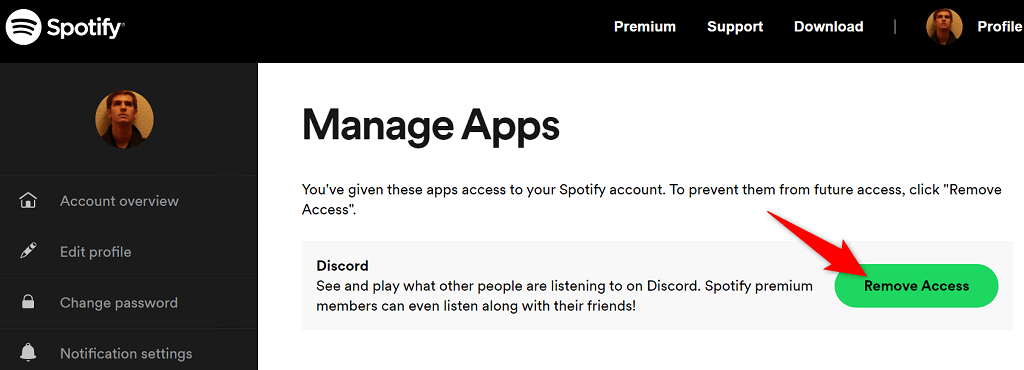
- Deschideți aplicația Spotify pe dispozitiv și încercați să vă conectați la contul dvs.
8. Dezinstalați și reinstalați Spotify pe dispozitivele dvs
Dacă vă confruntați în continuare cu problema de conectare, fișierele aplicației Spotify ar putea fi problematice . Nu puteți remedia singur aceste fișiere, așa că va trebui să vă bazați pe metoda de dezinstalare și reinstalare pentru a vă rezolva problema.
Puteți scăpa de instalarea curentă Spotify de pe dispozitiv și apoi reinstalați o versiune nouă a aplicației pe dispozitiv. Acest lucru va rezolva toate problemele legate de fișierele aplicației de pe desktop sau mobil.
Reinstalați Spotify pe un computer cu Windows
- Lansați Setări Windows apăsând Windows + I.
- Selectați Aplicații în Setări.
- Alegeți Spotify din lista de aplicații și selectați Dezinstalare .
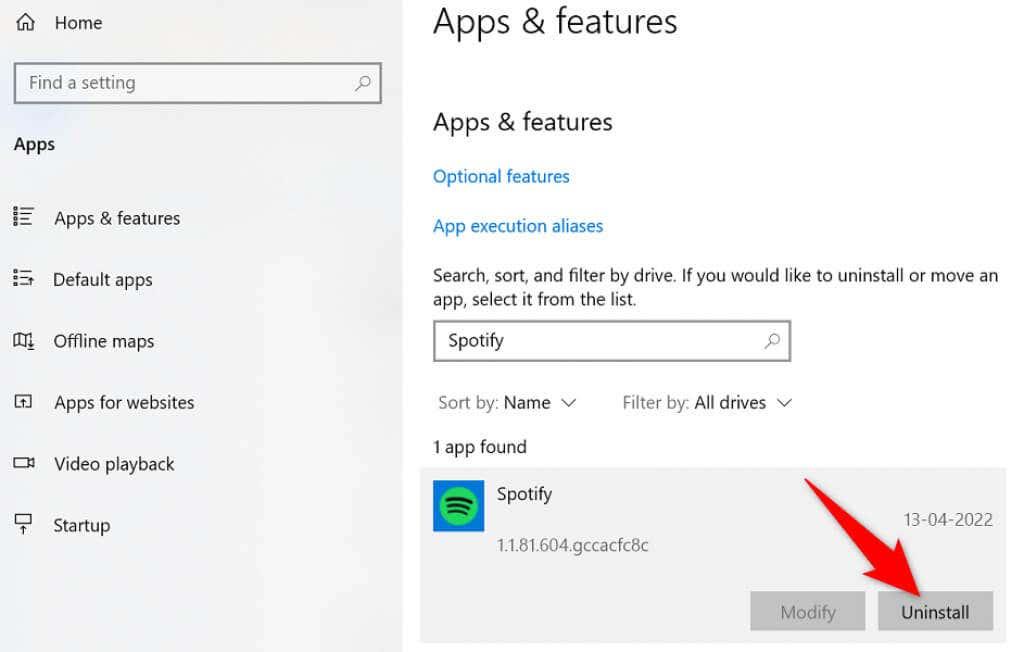
- Selectați Dezinstalare în solicitare.
- Accesați site-ul web Spotify și descărcați și instalați cea mai recentă versiune a aplicației desktop pe computer.
Reinstalați Spotify pe iPhone
- Atingeți și mențineți apăsat aplicația Spotify de pe ecranul de pornire al iPhone-ului.
- Selectați X în colțul din stânga sus al aplicației.
- Alegeți Ștergere în solicitare.
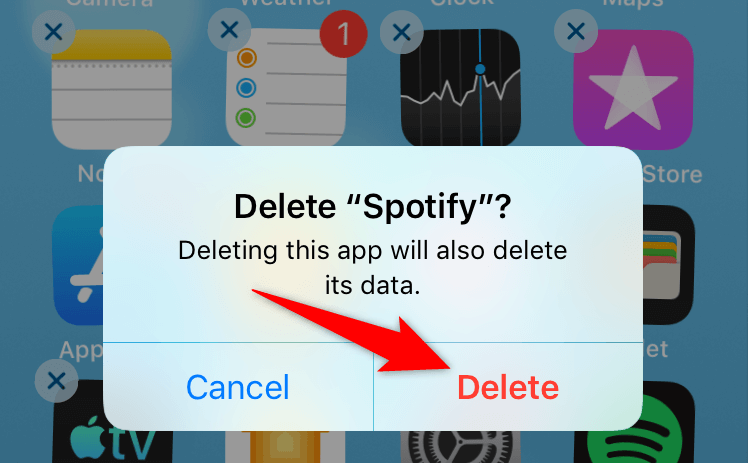
- Deschideți App Store , căutați Spotify și selectați aplicația.
- Atingeți pictograma de descărcare pentru a descărca aplicația pe telefon.
Reinstalați Spotify pe Android
- Atingeți și mențineți apăsat Spotify în sertarul aplicației și selectați Dezinstalare .
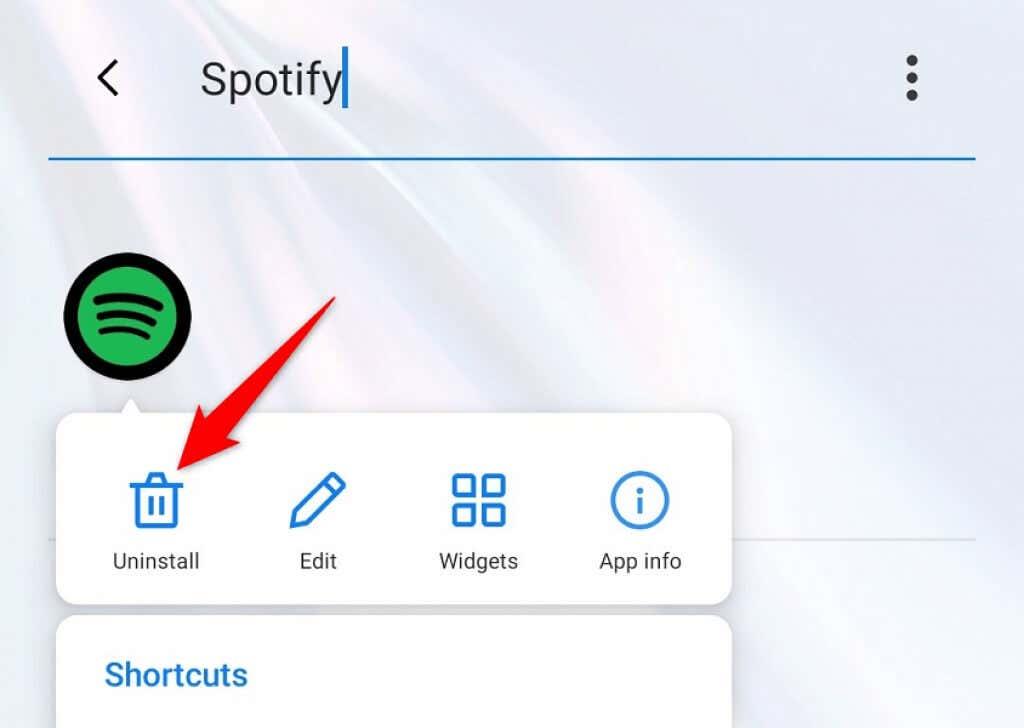
- Alegeți OK în solicitare.
- Lansați Google Play Store pe telefonul dvs.
- Căutați și selectați Spotify .
- Atingeți Instalare pentru a instala aplicația pe telefon.
Remediați cu ușurință problemele de conectare la Spotify pe desktop și pe dispozitivele mobile
Dacă nu vă puteți conecta la contul Spotify, nu vă puteți accesa setările contului, listele de redare, muzica preferată și alte elemente. Practic, ești un străin pentru acest serviciu de streaming atât timp cât rămâi deconectat.
Din fericire, nu trebuie să fii în această situație prea mult timp. Puteți utiliza una sau mai multe dintre metodele descrise mai sus pentru a rezolva problemele de conectare la Spotify . După ce ați terminat, vă puteți relua sesiunile de streaming muzical cu aplicația de pe desktop sau pe telefon.